'>

Številni uporabniki sistema Windows 10 ali 8 imajo težave s svojim operacijskim sistemom. Pogosto se zataknejo na nakladalnem zaslonu s sporočilom: Priprava sistema Windows. Ne izklopite računalnika. ”Težava se pojavi, ko poskušajo vklopiti, izklopiti ali znova zagnati računalnik. Običajno tega zaslona ne morejo obiti s preprostim zagonom računalnika.
To je nadležno vprašanje. In poskus, da bi ga odpravili, je lahko prav tako moteč, saj boste porabili veliko časa za branje predlogov v internetu in večina ne bo delovala.
A brez skrbi. V nadaljevanju je opisanih nekaj metod, ki so mnogim uporabnikom pomagale, da so se spustile z zaslona »Priprava sistema Windows«.
Preizkusite te popravke
Ni vam treba preizkusiti vseh; samo pot po seznamu, dokler ne najdete tistega, ki vam ustreza.
- Počakajte še nekaj časa
- Ponastavite računalnik z napajanjem
- Zaženite preverjanje sistemskih datotek
- Znova namestite Windows
- Nasvet za profesionalce: posodobite gonilnike
1. način: Počakajte še nekaj časa
Ko vam računalnik prikaže zaslon »Priprava sistema Windows«, vaš sistem morda prenaša in namesti datoteke ali se v ozadju ukvarja z nekaterimi nalogami. Morda bo trajalo nekaj časa, da bo vaš sistem dokončal ta opravila. Če želite, da se računalnik normalno zažene, morate najprej počakati. Počakajte, da sistem dokonča svoje naloge in izstopili boste iz zaslona.
Če pa ste čakali razumno dolgo, recimo približno 2 do 3 uri in še vedno ne vidite, da zaslon izgine, poskusite nekaj drugega.
2. način: Ponastavite računalnik z napajanjem
Ponastavitev napajanja lahko izbriše vse podatke v pomnilniku računalnika, ne da bi pri tem poškodovala podatke. Koristno je za odpravljanje težav s korupcijo v računalniku in izhod iz kroga 'Priprava sistema Windows'.
Če želite računalnik ponastaviti z napajanjem:
1) Izklopite računalnik.
2) Iz računalnika odklopite vse zunanje naprave (bliskovni pogon USB, zunanji trdi disk, slušalke itd.).
3) Odklopite napajalni kabel iz računalnika.
4) Odklopite baterijo iz prostora za baterije prenosnega računalnika (samo če uporabljate prenosni računalnik in je prenosna baterija odstranljiva).
5) Pritisnite in držite tipko gumb za prižig v računalniku za 30. sekund. (Vaš računalnik naj potem ne deluje.)
6) Priključite napajanje (in baterijo) nazaj v računalnik.
7) Vklopite računalnik. Tokrat zaslona ne boste videli, če vam ta način ustreza.
3. način: Zaženite preverjanje sistemskih datotek
Pripomoček System File Checker je vgrajeno orodje sistema Windows za iskanje in obnovo poškodovanih sistemskih datotek. Zaslona »Priprava sistema Windows« morda ne boste mogli ustaviti, ker so v računalniku poškodovane datoteke. Lahko poskusite zagnati preverjevalnik sistemskih datotek in preverite, ali vam lahko s tem odpravite težave s korupcijo.
OPOMBA: Potrebovali boste Namestitveni medij za Windows (USB namestitveni pogon ali namestitveni DVD) za vaš sistem, preden lahko sledite spodnjim korakom.
- Zaženite z nosilca sistema Windows
Namestitveni medij za Windows priključite v računalnik in zagon iz njega .

- Izberite jezik
Izberite jezik in lokacijo. Nato kliknite Naslednji .

- Pojdite na WinRE
Kliknite Popravite računalnik .

- Oglejte si dodatne možnosti
Izberite Odpravljanje težav .

- Odprite ukazni poziv
Izberite Ukazni poziv .

- Zaženite preverjanje sistemskih datotek
Vnesite » sfc / scannow 'In pritisnite Enter na tipkovnici.

- Počakajte, da se postopek zaključi
Počakajte, da se postopek zaključi.

- Izklopite računalnik
Zaprite ukazni poziv. Nato izberite Izklopite računalnik .

- Preverite, ali ta popravek deluje
Vklopite računalnik. Nato preverite, ali napaka izgine.
4. način: Znova namestite Windows
Če vam nobena od zgornjih metod ne more pomagati, ima vaš sistem morda težave, ki jih ni mogoče odpraviti. V tem primeru boste morda morali znova namestiti sistem Windows. Če želite to narediti, lahko namestite medij za namestitev sistema Windows v računalnik in sledite navodilom na zaslonu, da dokončate ponovno namestitev. Nato lahko preverite, ali ste se težave rešili. ( Upoštevajte, da boste s tem izbrisali podatke na particiji, v katero ste namestili operacijski sistem. )
Nasvet za profesionalce: posodobite gonilnike
Težavo lahko povzročijo napačni ali zastareli gonilniki v računalniku. Ko si računalnik opomore, lahko poskusite posodobiti vse gonilnike naprav, da preprečite, da se ta težava ponovi, in ohranite svoj računalnik zdrav. Dejansko lahko gonilnike samodejno in hitro posodobite z Voznik enostavno .
Voznik enostavno bo samodejno prepoznal vaš sistem in našel ustrezne gonilnike zanj. Ni vam treba natančno vedeti, v katerem sistemu deluje vaš računalnik, ni treba tvegati prenosa in namestitve napačnega gonilnika in vam ni treba skrbeti, ali boste pri namestitvi naredili napako.
Gonilnike lahko samodejno posodobite z BREZPLAČNO ali profesionalno različico Driver Easy. Toda pri različici Pro sta potrebna le dva koraka (in dobite popolno podporo in 30-dnevno garancijo za vračilo denarja):
1) Prenesi in namestite Driver Easy.
2) Zaženite Driver Easy in kliknite Skeniranje zdaj . Driver Easy bo nato optično prebral računalnik in zaznal morebitne težavne gonilnike.
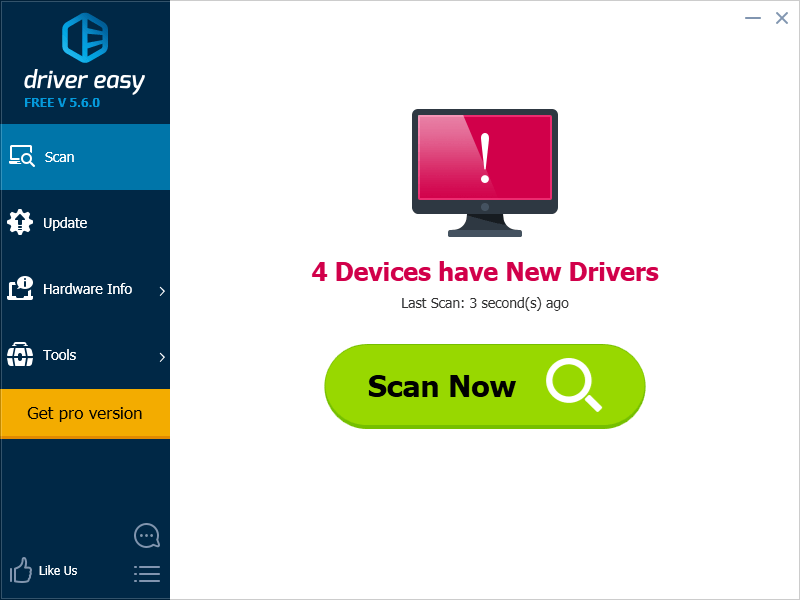
3) Kliknite Nadgradnja gumb poleg vsakega gonilnika za samodejni prenos in namestitev pravilne različice tega gonilnika (to lahko storite z BREZPLAČNO različico). Ali kliknite Posodobi vse za samodejni prenos in namestitev pravilne različice vseh gonilnikov, ki v vašem sistemu manjkajo ali so zastareli (za to je potreben Pro različica - Ko kliknete Posodobi vse, boste pozvani k nadgradnji.
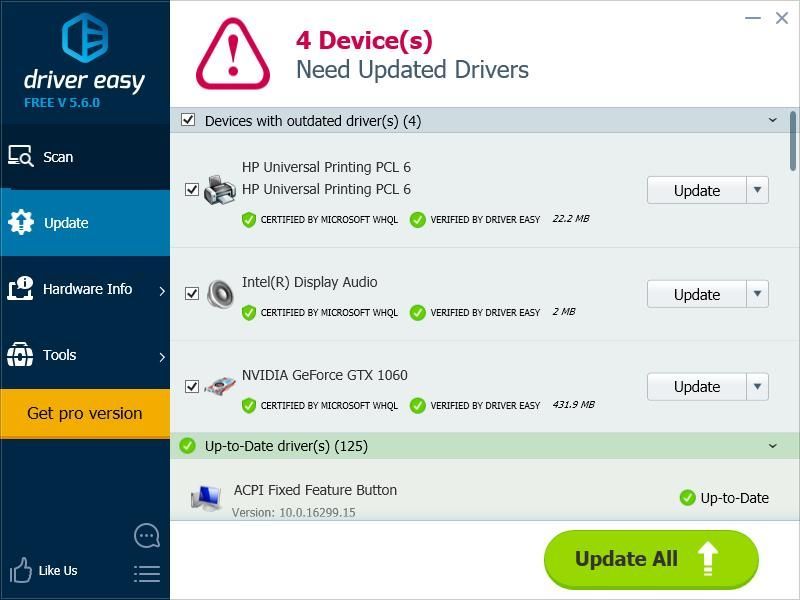










![Napaka VCRUNTIME140.dll ni najden [REŠENO]](https://letmeknow.ch/img/knowledge-base/66/vcruntime140-dll-not-found-error-solved-1.jpg)


![[REŠENO] Farming Simulator 22 FPS pade na osebnem računalniku](https://letmeknow.ch/img/knowledge/46/farming-simulator-22-fps-drops-pc.png)
